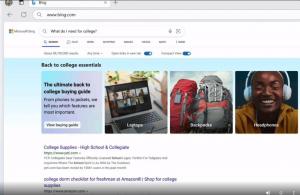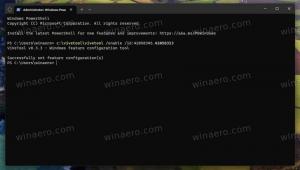Google Chrome'da Önbellek ve Çerezler Nasıl Temizlenir?
Chrome, tüm büyük platformlar için kullanılabilen popüler bir açık kaynaklı web tarayıcısıdır. Bazı web sayfalarında bu tarayıcıda beklenmeyen davranışlar varsa, önbelleği ve çerezleri temizlemeyi deneyebilirsiniz. Nasıl yapılabileceğini görelim.
Reklamcılık
Google Chrome, Windows, Android ve benzeri tüm büyük platformlar için mevcut olan en popüler web tarayıcısıdır. Linux. Tüm modern web standartlarını destekleyen güçlü bir işleme motoruyla birlikte gelir. Bu yazının yazıldığı sırada tarayıcının en son sürümü Chrome 63'tür (değişiklik günlüğünü görün).
Google Chrome'da önbelleği ve çerezleri temizlemek için, aşağıdakileri yapın.
- Google Chrome tarayıcısını açın.
- Menü düğmesine tıklayın (araç çubuğunda sağda üç nokta bulunan son düğme).
- Ana menü görünecektir. Tıklamak Ayarlar
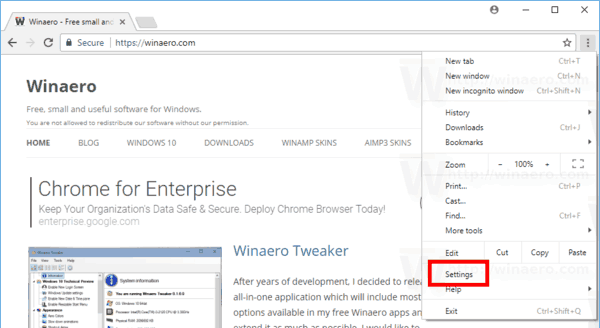
- İçinde Ayarlar, tıkla ileri sağ alttaki link.

- Sağda, aşağı kaydırın Gizlilik ve güvenlik bölümüne tıklayın ve İçerik ayarları bağlantı.
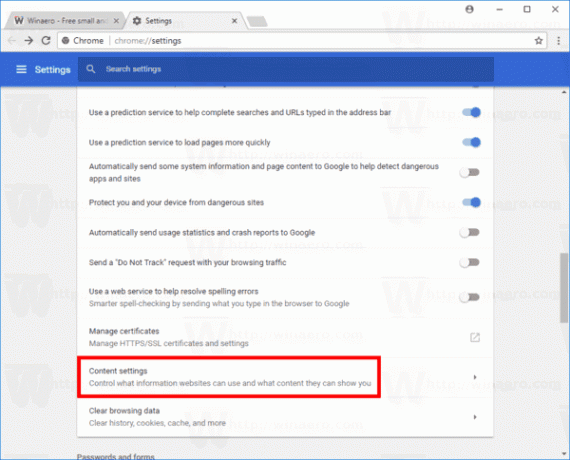
- Bir sonraki sayfada, üzerine tıklayın Kurabiye bağlantı.
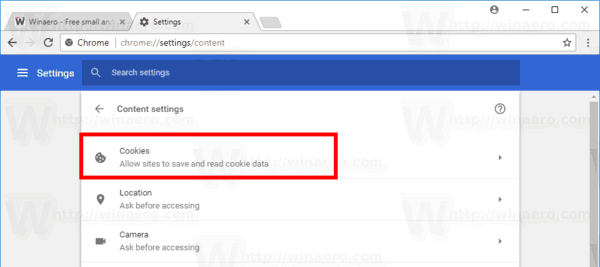
- Şimdi, bağlantıya tıklayın.tüm çerezler ve site verileri.

bu açılacak Tüm çerezler ve site verileri sayfa. Şimdi, aşağıdakileri yapın.
Chrome'daki tüm siteler için tüm çerezleri temizle
- Aç Çerezler ve site verileri sayfa.
- Chrome'daki tüm siteler için tüm çerezleri temizlemek için düğmeye tıklayın Hepsini kaldır.
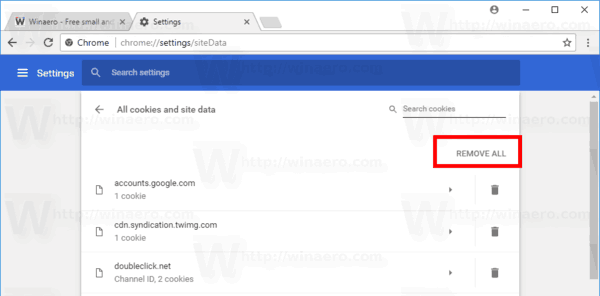
Chrome'da belirli bir web sitesi için tüm çerezleri silin
- Aç Çerezler ve site verileri sayfa.
- Site web adresinin yanındaki çöp kutusu simgesine tıklayın.

Chrome'da belirli bir web sitesi için ayrı çerezleri silin
- Aç Çerezler ve site verileri sayfa.
- Listede istediğiniz siteye tıklayın. Site için mevcut olan çerezler görünecektir.
- Kaldırmak istediğiniz çerez adının yanındaki X düğmesine tıklayın.

Bitirdiniz! Seçilen çerezler tarayıcıdan kaldırılacaktır. Google Chrome'un içerik ayarları sayfasını kapatmak için "Bitti" düğmesini tıklayın.
Google Chrome'da Önbellek Nasıl Temizlenir
- Google Chrome'u açın.
- Adres çubuğuna aşağıdaki metni yazın veya kopyalayıp yapıştırın:
chrome://settings/clearBrowserData - İçinde Tarama Verilerini Temizle iletişim kutusu, seçin Önbelleğe alınmış resimler ve dosyalar ve istediğinizi belirtin zaman aralığı.

- Tıkla Net veriler buton.
Bitirdiniz!
İpucu: Hızlı bir şekilde açmak için özel bir klavye kısayolu vardır. Tarama Verilerini Temizle diyalog. basmak Ctrl + Vardiya+ del doğrudan açmak için klavyede! Ayrıca, tek tek kaldırılabilecek öğelerin sayısını gösteren gelişmiş sekmesine göz atın.
Şimdi, varsa bozuk web sayfasını yeniden yüklemeyi deneyin. Normale dönmelidir.
Bu kadar.
İlgili Makaleler:
- Opera'da Önbellek ve Çerezler Nasıl Temizlenir?
- Firefox'ta Önbellek ve Çerezler Nasıl Temizlenir
- Microsoft Edge'de Önbelleği ve Tanımlama Bilgilerini Temizle